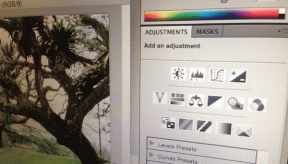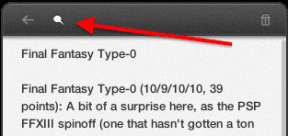6 cele mai bune remedieri pentru erorile de e-mail pe iPhone și iPad
Miscellanea / / November 29, 2021
Primiți o eroare „Nu se poate primi e-mail” când deschideți un e-mail pe dvs aplicația Mail pentru iPhone sau iPad? Dacă da, ar trebui să citiți acest ghid până la sfârșit. Am detaliat șase (6) moduri diferite de a remedia problema. Verificați-le și reveniți la primirea rapidă a e-mailurilor fara probleme.

Aplicația Mail afișează acest mesaj de eroare atunci când nu poate iniția cu succes o conexiune cu serverul furnizorului de e-mail. Iar motivul din spatele acestui lucru poate varia. Poate fi din cauza unei conexiuni slabe la internet, a configurațiilor incorecte de e-mail sau a unor erori specifice dispozitivului. Înainte de a trece la soluțiile de mai jos, ar trebui să încercați să opriți forțat aplicația Mail și să reporniți iPhone-ul/iPad-ul. Dacă mesajul de eroare apare în continuare după aceea, consultați instrucțiunile de depanare din paragrafele următoare.
1. Depanați conexiunea la internet
Ori de câte ori această eroare apare pe ecranul iPhone-ului sau al iPad-ului, primul tău port de apel ar trebui să verifice dacă dispozitivul tău este conectat la internet. Dacă utilizați date celulare, dezactivați-le și reporniți-le. Faceți același lucru dacă sunteți conectat la o rețea Wi-Fi. Activarea modului Avion și oprirea acestuia din nou după câteva secunde ar putea ajuta, de asemenea, la reîmprospătarea conexiunii la internet a dispozitivului. Dacă eroarea persistă, ar trebui să verificați dacă sursa dvs. de internet (routerul Wi-Fi) este pornită și transmite datele corect.
Încercați să utilizați alte aplicații și verificați dacă au acces la internet. Dacă Mail este singura aplicație afectată, verificați dacă are acces la datele mobile ale dispozitivului dvs. Accesați Setări > Mail și asigurați-vă că Datele mobile sunt activate.


De asemenea, vă recomandăm să citiți câteva ghiduri detaliate pe care le-am pregătit pentru remedierea problemelor legate de internet și conectivitate pe iPhone și iPad.
- 8 Cele mai bune moduri de a remedia datele celulare care nu funcționează pe iPhone
- Cum să remediați problema iPhone conectat la Wi-Fi, dar internetul nu funcționează
-
Un ghid complet pentru a remedia iPhone-ul care nu se conectează la Wi-Fi
2. Modificați setările dispozitivului Push
Configurațiile Push ale dispozitivului dvs. ar putea afecta, de asemenea, modul în care aplicația Mail preia noile e-mailuri. Pe dispozitivele care rulează iOS 11 sau mai nou, aplicația de e-mail este configurată să preia automat mesaje noi de pe serverul de e-mail Apple. Dacă iPhone-ul sau iPad-ul dvs. nu este setat să primească noi actualizări, este posibil să întâlniți automat această eroare „Nu se poate primi e-mail”. Urmați pașii de mai jos pentru a verifica setările de notificare push ale dispozitivului dvs.
Pasul 1: Lansați meniul Setări iOS și selectați „Parole și conturi”.

Pasul 2: Apoi, selectați „Preluare date noi”.

Pasul 3: Mai întâi, activează Push. Și, în sfârșit, verificați dacă Fetch este setat la Automatic.

Acest lucru va asigura că noile date/actualizări sunt trimise pe iPhone de pe serverul aplicației Mail cât mai curând posibil.
Notă: iPhone/iPad-ul dvs. va prelua date noi pentru Mail și alte aplicații numai atunci când se încarcă sau când este conectat la Wi-Fi.
3. Dezactivați modul de consum redus
Modul iOS Low Power poate ajuta la îmbunătățirea duratei de viață a bateriei dispozitivului dvs., dar are anumite costuri. În primul rând, dacă ați activat Modul de consum redus, va fi întrerupeți setările Push ale dispozitivului dvs (în #2 de mai sus) și, prin urmare, întârzie cât de des aplicația Mail preia e-mailuri noi. Închideți aplicația de e-mail, dezactivați Modul de consum redus și verificați dacă aplicația de e-mail funcționează acum corect.
Dacă pictograma bateriei de pe bara de stare a dispozitivului sau din Centrul de control este colorată în galben, înseamnă că este activat modul de consum redus. Atingeți pictograma galbenă a bateriei din Centrul de control pentru a dezactiva modul de consum redus.

Ca alternativă, navigați la Setări > Baterie și dezactivați Modul Consum redus.


Acum, relansați aplicația Mail și verificați dacă e-mailurile dvs. apar acum în căsuța dvs. de e-mail.
4. Reconectați contul la aplicația Mail
Aceasta implică eliminarea contului de e-mail terță parte afectat din aplicația Mail și adăugarea din nou a contului. Să vă arătăm cum.
Pasul 1: Lansați meniul Setări și selectați „Parole și conturi”.

Pasul 2: Selectați contul de e-mail din secțiunea Conturi.

Pasul 3: Dezactivați opțiunea Mail, așteptați o secundă și activați-o din nou.

Acum, relansați aplicația Mail și verificați dacă eroarea „Nu se poate obține e-mail” persistă. Dacă da, treceți la Pasul #4 de mai jos pentru a șterge contul de pe dispozitiv.
Pasul 4: Atingeți Ștergeți contul și selectați „Ștergeți de pe iPhone-ul meu” pe promptul de confirmare.


Pasul 5: Pentru a adăuga din nou contul, selectați Adăugare cont pe pagina „Parole și conturi”.

Vi se va solicita să selectați un furnizor de e-mail și apoi să introduceți datele de conectare ale contului.
5. Resetați setările de rețea
Deoarece eroarea se datorează, de cele mai multe ori, unor probleme legate de rețea, resetarea setărilor de rețea ale dispozitivului poate fi de ajutor. Accesați Setări > General > Resetare > Resetare setări de rețea. Puteți afla mai multe despre ce efectuează resetarea setărilor de rețea pentru iPhone/iPad în acest ghid.


6. Verificați întreruperea serviciului
Dacă aplicația Mail continuă să afișeze această eroare după ce ați încercat toate soluțiile de mai sus, ar trebui să confirmați dacă totul este în regulă din partea furnizorilor dvs. de servicii de e-mail. Verificați dacă se confruntă cu o întrerupere a serverului sau un timp de nefuncționare. Puteți verifica starea serviciului de e-mail iCloud pe Pagina de stare a sistemului Apple. Pentru Gmail, Yahoo și alți furnizori de e-mail terți, puteți utiliza analizoare de site-uri web de încredere, cum ar fi DownDetector pentru a verifica dacă există întreruperi și întreruperi ale serviciului.
Obțineți e-mailurile dvs
De asemenea, este posibil să întâlniți această eroare dacă există o problemă cu acreditările contului dvs. de e-mail. Dacă v-ați schimbat recent ID-ul de e-mail sau parola pe alt dispozitiv, vă recomandăm să vă deconectați și să adăugați din nou contul în aplicația Mail (vezi metoda #4 de mai sus) cu noile acreditări ale contului. Actualizați iOS-ul dispozitivului dvs ar putea ajuta, de asemenea, acest lucru va actualiza simultan aplicația Mail și va remedia orice software sau problema legată de erori responsabilă pentru această eroare.
Urmatorul: Doriți să compuneți un e-mail pe iPhone sau iPad, dar aplicația Mail nu este găsită nicăieri? Citiți articolul de mai jos pentru a afla cum să îl recuperați rapid.